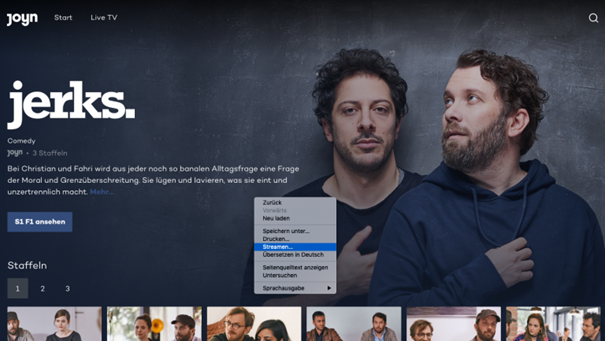Hier findest du die technischen Grundvoraussetzungen, die wir für die Nutzung von Joyn im Web empfehlen.
Allgemein:
- Im Bereich der Mediatheken streamen SD Inhalte mit bis zu 5 MBit/s und HD Inhalte mit bis zu 9 MBit/s.
- Die aktuellste Version der Zugangstechnologie PlayReady. Außerdem wird auf vielen Geräten auch Widevine und FairPlay unterstützt. Die unten aufgeführten Browser unterstützen diese Technologie.
| Betriebssystem/Gerät | Voraussetzung |
| Windows |
|
| Mac |
|
Joyn kannst du auch ganz einfach mit deinem Chromecast nutzen. Hier findest du passende Anleitungen dazu.
Chromecast mit mobilen Geräten
- Lade dir die aktuelle Version der Joyn App auf dein Smartphone oder Tablet, das du für Chromecast verwenden möchtest, herunter.
- Stelle sicher, dass dein Chromecast eingerichtet ist.
- Fernsehgerät mit eingebautem Chromecast: Keine Einrichtung nötig.
- Fernsehgerät ohne Internetverbindung: Schließe den Chromecast am HDMI-Anschluss deines Fernsehers an und richte ihn ein.
- Erteile der Joyn App die Bluetooth-Berechtigung.
- Überprüfe, ob beide Geräte mit dem gleichen WLAN verbunden sind.
- Nun kannst du Joyn direkt auf deinen Fernseher übertragen, indem du auf das Cast-Symbol in der App tippst.
Das Cast-Symbol befindet sich rechts oben im Display:
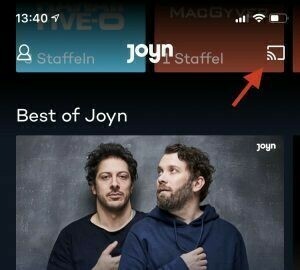
Chromecast im Web
- Chromecast einfach in den HDMI-Anschluss deines Fernsehers stecken, mit Strom versorgen und Installationsanleitung folgen. Bei einem Fernsehgerät mit integrierter Chromecast-Funktionalität kannst du diesen Schritt ignorieren.
- Überprüfe, ob beide Geräte mit dem gleichen WLAN verbunden sind.
- Installiere den aktuellen Chrome Browser auf deinem PC.
- Nutze den Chrome Browser und gehe auf joyn.de.
- Öffne das Kontextmenü durch einen Rechtsklick auf die Joyn-Webseite im Browser. Dort klickst du auf “Streamen…” und wählst dein Chromecast-Gerät aus.
- Spiele nun dein Wunschprogramm ab (Serien, Filme, Sport und Live TV-Inhalte). Beachte, dass dein Laptop während der Übertragung nicht geschlossen werden sollte.